Gestão NFCe – Exportar XML para NFCe cancelada

Quando este parâmetro estiver marcado os XML dos modelos 65 serão exportado para C:\NEREUS\CLIENT\I_O\NEREUS XMLS .
Neste caso o sistema exportara os dados da seguinte forma:
- CANCELADO = REUNE TODOS OS CUPONS CANCELADOS
- ENVIADO = REUNE TODOS OS CUPONS ENVIADOS
- INUTILIZADO = REUNE TODOS OS CUPONS INUTILIZADO
O usuário devesse atentar que ao deixar esta parâmetro marcado o sistema enviara na pasta de Enviados os dados dos cupons que foram cancelados, devesse verificar com a contabilidade como os arquivos são importados no sistema usado para realizar contabilidade.
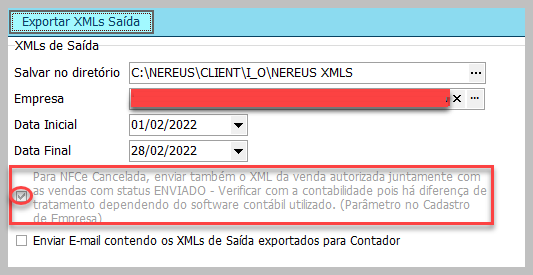
Para que esse Flag seja marcado é necessário que o parâmetro NFCe – Exportar XML para NFCe cancelada no cadastro de empresa esteja marcado.
Caminho: Cadastro > Empresa > Importação XML e Transmissão NFe
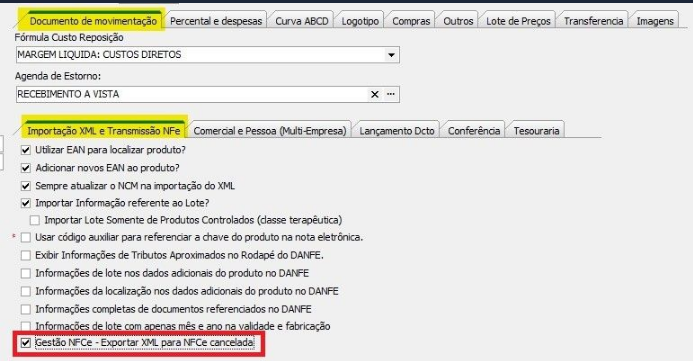
| Paramento Importação XML e Transmissão NFe desmarcado |
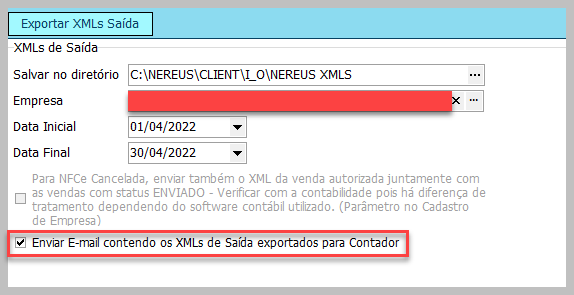
O sistema exportara os dados para o caminho C:\NEREUS\CLIENT\I_O\NEREUS XMLS da seguinte forma:
- CANCELADO = REUNE TODOS OS CUPONS CANCELADOS
- ENVIADO = REUNE TODOS OS CUPONS ENVIADOS
- INUTILIZADO = REUNE TODOS OS CUPONS INUTILIZADO
Neste caso a pasta de ENVIADOS ira conter apenas os documentos que foram enviados e não foram cancelados.
Os cupons que foram marcado como Devolver serão enviados na pasta de enviados pois não foram cancelados na Sefaz , apenas foram devolvidos por nota.
| Enviar Email ao Contador |
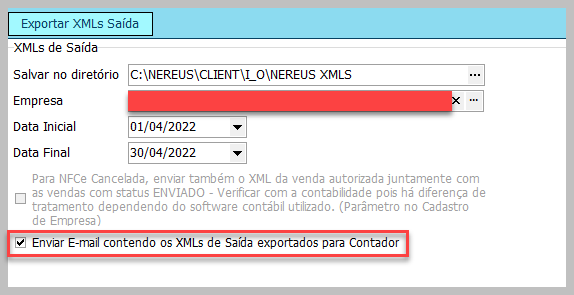
- Realizar o cadastro do Contador, para isso acessar o Menu Cadastro>Pessoas
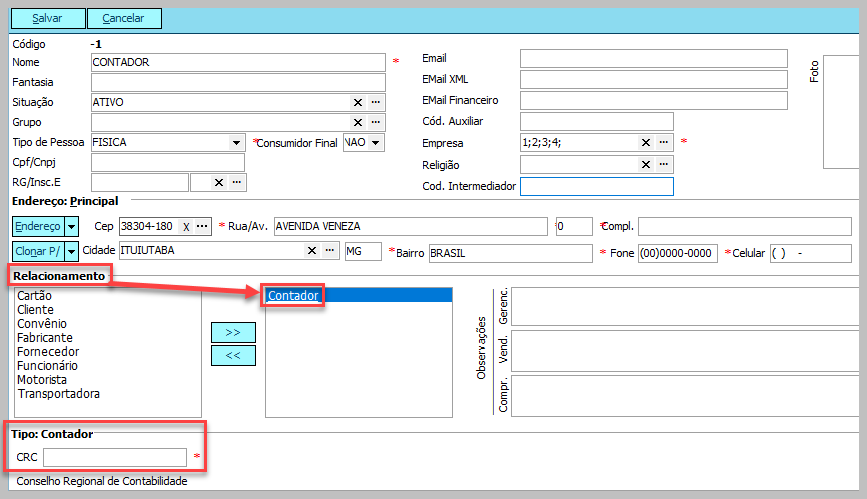
- Acessar o cadastro de empresa Menu Cadastro\Empresa\Dados
- Incluir o Contador no campo
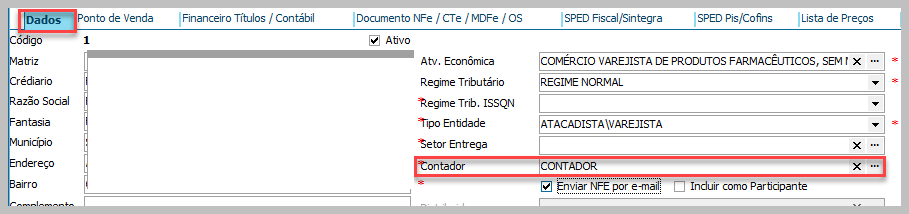
| Configurar envio de E-mail automático |
- Acessar o cadastro de empresa Menu Cadastro\Empresa\Documento NFe / CTe / MDFe / OS
- Na parte debaixo preencha as configurações do Servidor de E-mail
- No exemplo abaixo demonstro os dados necessário para o servidor Gmail, lembrando que cada provedor tem suas configurações.

